1、本例,要求我们删除A2:A6的复选框,我们可以这么做。打开Excel文件,点击”方方格子“选项卡。

2、选中需要我们处理的单元格范围,这里选中A2:A6。
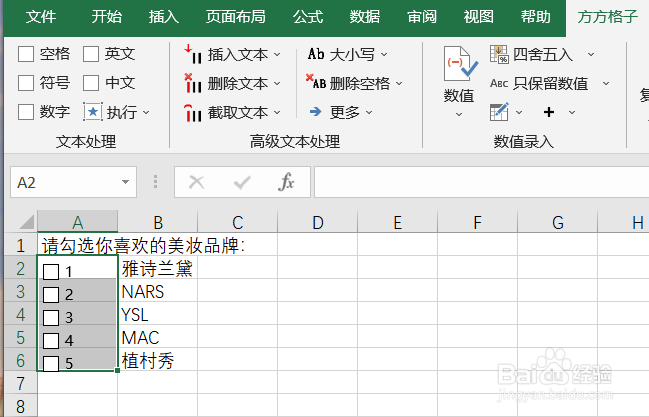
3、然后,在编辑模块点击“批量删除”。
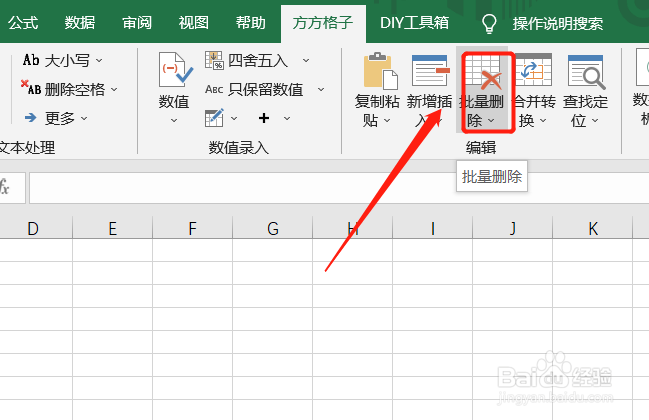
4、此时,会出现一个下拉菜单,我们找到“删除复选框”并点击。

5、然后,会出现一个“注意!”的对话框,我们点击“确认”。

6、点击“确认”后,我们就可以发现复选框已经被我们删除!

1、本例,要求我们删除A2:A6的复选框,我们可以这么做。打开Excel文件,点击”方方格子“选项卡。

2、选中需要我们处理的单元格范围,这里选中A2:A6。
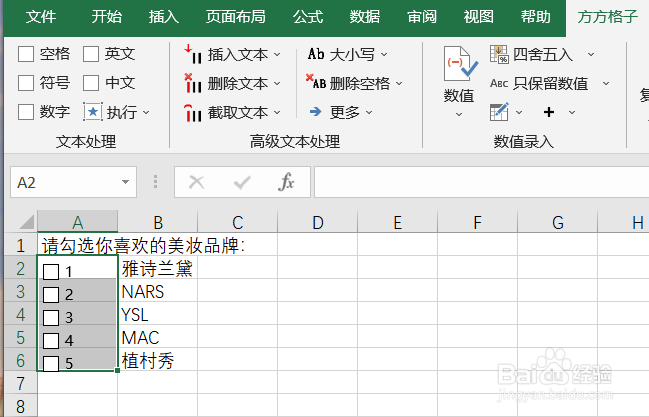
3、然后,在编辑模块点击“批量删除”。
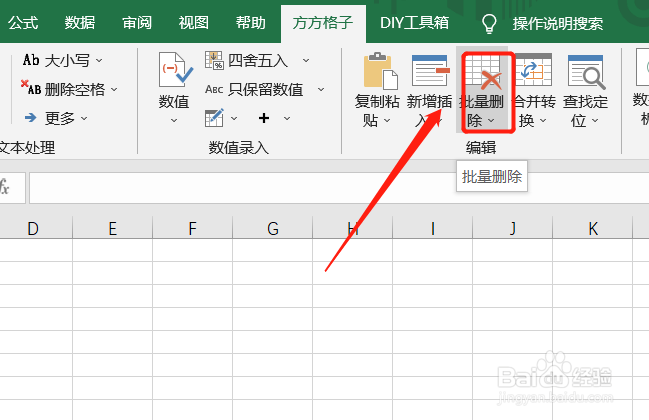
4、此时,会出现一个下拉菜单,我们找到“删除复选框”并点击。

5、然后,会出现一个“注意!”的对话框,我们点击“确认”。

6、点击“确认”后,我们就可以发现复选框已经被我们删除!
